Things 3 Review:這個待辦事項列表應用程序真的值得嗎?
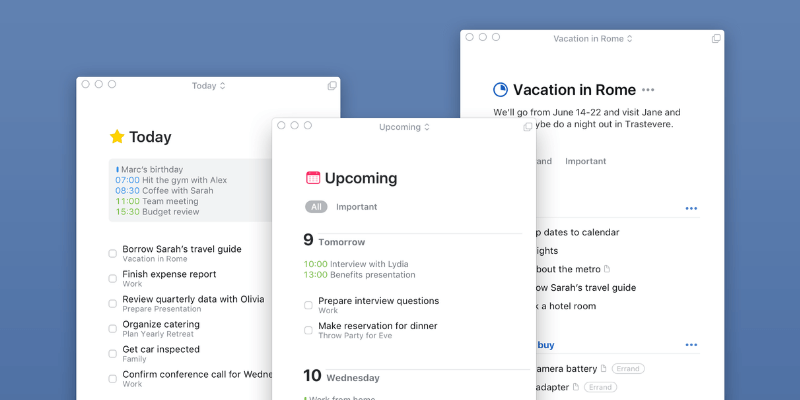
事情3
總結
為了保持生產力,您需要能夠跟踪需要完成的所有事情,以免任何事情都漏掉,並且做到這一點時不會感到不知所措。 這是在軟件中難以實現的平衡,許多易於使用的任務管理器缺乏有用的功能,而功能齊全的應用程序通常需要大量時間和手動設置。
事情 3 取得了正確的平衡。 它易於使用,重量輕,反應靈敏,不會減慢您的速度。 什麼都不會忘記,但只有您現在需要做的任務會顯示在“今日”列表中。 這是適合我的應用程序,也可能適合您。 但是每個人都是不同的,所以有替代方案很好。 我鼓勵您將 Things 包含在您的應用程序列表中以嘗試下載演示。
我喜歡什麼: 看起來很漂亮。 靈活的界面。 便於使用。 與您的 Apple 設備同步。
我不喜歡什麼: 不能委託他人或與他人協作。 沒有 Windows 或 Android 版本。
你可以用事物做什麼?
Things 允許您按職責範圍、項目和標籤邏輯地組織任務。 您的待辦事項列表可以通過多種方式查看——今天或不久的將來要完成的任務、可以隨時完成的任務以及您可能有一天會完成的任務。 該應用程序允許您以各種方式組織和優先處理您的列表。
Things應用程序好用嗎?
Cultured Code Things 是一款時尚、現代的任務管理器和待辦事項列表應用程序,適用於 Mac 和 iOS。 它看起來很漂亮,特別是因為 Things 3 重新設計並且界面感覺“流暢”,添加和檢查任務時明顯缺乏摩擦和阻力。
物聯 3 是免費的嗎?
不,Things 3 不是免費的——Mac App Store 售價 49.99 美元。 可從開發者網站獲得功能齊全的 15 天試用版。 iOS 版本也可用於 iPhone(9.99 美元)和 iPad(19.99 美元),並且任務可以可靠地同步。
事情3值得嗎?
在每個平台上購買東西的成本約為 80 美元(對我們澳大利亞人來說超過 125 美元)。 那肯定不便宜。 這值得麼? 這是你需要自己回答的問題。 你的時間值多少錢? 被遺忘的任務會給您的業務和聲譽造成多少損失? 你對生產力有什麼重視?
對我來說,這絕對是值得的。 當 Things 3 發佈時,我可以看到它提供了更好的工作流程和有用的附加功能,我計劃升級。 但高昂的成本促使我首先重新評估它是否仍然是對我來說最好的工具。
所以我從購買 iPad 版本開始。 那是我最常查看我的待辦事項清單的地方。 過了一段時間,我升級了 iPhone 版本,最後也升級了 macOS 版本。 與使用早期版本的應用程序相比,我對 Things 3 更滿意。
你可能也會喜歡。 當您閱讀這篇評論時,我將向您介紹 Things 3,那麼您應該利用 15 天的試用期並自己評估它。
目錄
為什麼相信我的這篇評論?
我叫 Adrian,我喜歡幫助我保持高效的應用程序和工作流程。 我已經使用了從 Daytimers 到使用數據庫構建自己的待辦事項列表應用程序的所有內容。
自從遷移到 Mac 後,我使用了各種 macOS 和 Web 應用程序,包括 Todoist、Remember the Milk、OmniFocus 和 Things。 我涉足了 Wunderlist 和 Apple Reminders,並嘗試了許多替代方案。
在所有這些中,我對 Cultured Code’s Things 的感覺最自在,它自 2010 年以來一直是我的主要任務管理器。它看起來不錯,精簡且響應迅速,感覺很現代,具有我需要的所有功能,並且與我的工作流程相匹配。 我也在我的 iPhone 和 iPad 上使用它。
這適合我。 也許它也很適合你。
Things App 評論:對你有什麼好處?
Things 3 是關於管理您的任務的,我將在以下六個部分中列出它的功能。 在每個小節中,我將首先探索該應用程序提供的內容,然後分享我的個人觀點。
1. 跟踪你的任務
如果您有很多事情要做,那麼您需要一個工具來幫助您決定今天要做什麼,在重要任務到期時提醒您,並將您不必擔心的任務排除在您的視野之外。 這就是事情3。
Things 中的新任務可以包括標題、註釋、許多日期、標籤和子任務清單。 您只需要添加一個標題 – 其他所有內容都是可選的,但可能會有所幫助。
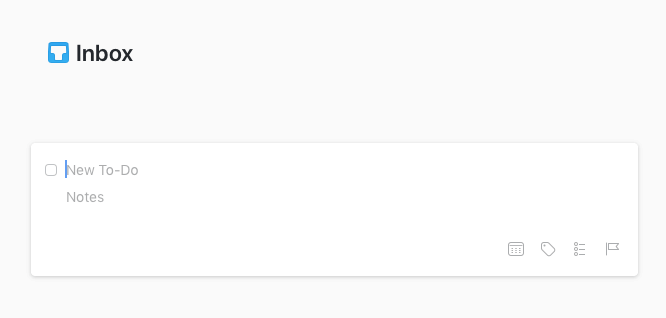
獲得項目列表後,您可以通過簡單的拖放更改它們的順序,並通過單擊鼠標檢查您完成的項目。 默認情況下,選中的項目會在一天的剩餘時間內保留在您的列表中,讓您有進步和成就感。
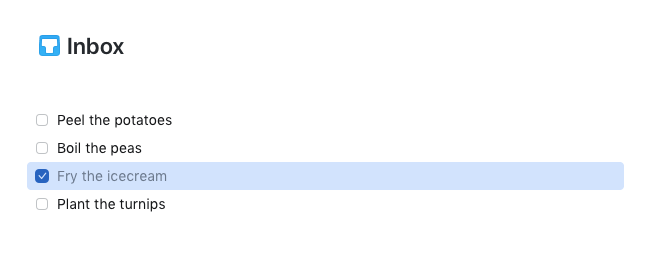
我個人的看法:Things 3 讓您一想到任務就流暢地捕捉它們。 我喜歡能夠按照我將要完成的順序來拖動我的任務,並且能夠看到我在一天的剩餘時間裡檢查的任務給了我一種成就感和動力。
2. 跟踪您的項目
當您需要做的事情需要不止一個步驟時,它就是一個項目。 列出完成項目所需的所有步驟對於提高生產力很重要。 僅僅把你的項目作為一個單一的項目放在你的待辦事項清單上可能會導致拖延——你不能一步完成,而且並不總是清楚從哪裡開始。
假設你想粉刷你的臥室。 它有助於列出所有步驟:選擇顏色、購買油漆、移動家具、粉刷牆壁。 僅僅寫“油漆臥室”不會鼓勵你開始,特別是如果你甚至沒有畫筆。
在 Things 中,項目是單個任務列表。 它以標題和描述開頭,您可以通過添加 標題. 如果您將標題拖放到不同的位置,所有關聯的任務都會隨之移動。
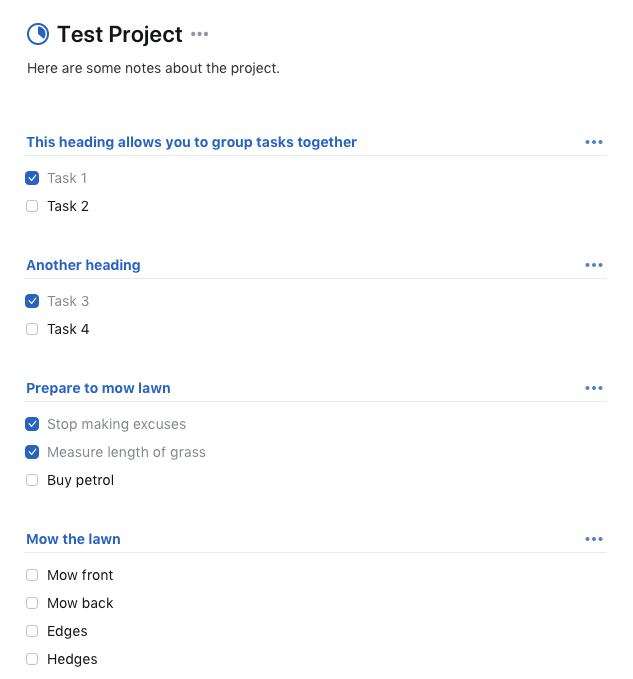
當您檢查每個已完成的項目時,Things 會在項目標題旁邊顯示一個餅圖以顯示您的進度。
您可能有一些包含多個步驟的任務,您認為這些任務不值得納入項目。 在這種情況下,您可能想使用 Things’ 清單 將子任務添加到單個待辦事項的功能。
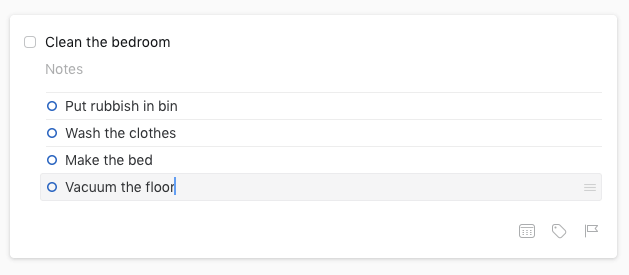
我個人的看法:我喜歡 Things 讓我通過使用項目和清單來管理我的待辦事項列表中更複雜的項目的方式。 它給我的關於我進步的反饋是激勵人心的。
3.跟踪您的日期
並非所有任務都與日期相關聯。 許多任務只需要在可能的時候完成——最好是在本世紀。 但其他任務與日期密切相關,而且 Things 非常靈活,提供了多種使用它們的方法。
第一種日期是我們都期望的: 截止日期,或截止日期。 我們都了解最後期限。 星期四我要去拜訪我媽媽,為我女兒的婚禮拍照。 我還沒有打印照片,所以我把這個任務添加到我的待辦事項列表中,並在這個星期三給它一個截止日期。 星期五打印它們是沒有意義的——太晚了。
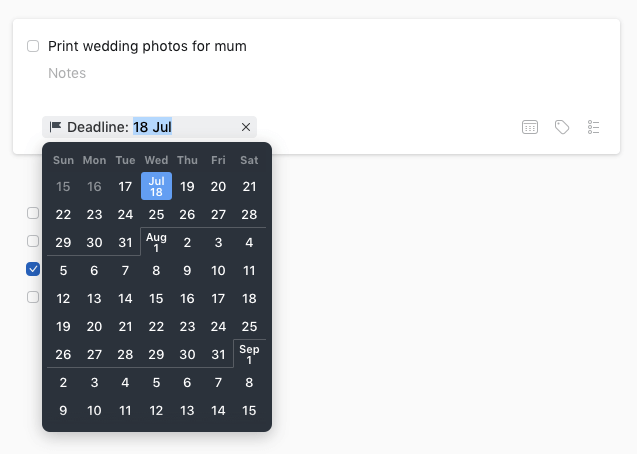
可以將截止日期添加到任何任務或項目中。 大多數任務管理應用程序都這樣做。 通過允許您添加一些其他類型的日期,事情會更進一步。
我最喜歡的是 開始日期. 我在 Things 中跟踪的一些任務實際上還不能開始。 這包括給我姐姐打電話過生日,提交我的稅款,把垃圾桶扔掉。
因為我還不能做這些事情,所以我不希望它們阻塞我今天要做的事情清單——這只會分散注意力。 但我也不想忘記他們。 所以我在“時間”字段中添加了一個日期,直到那時才能看到任務。
我添加了下週一的開始日期來倒垃圾,直到那時我才會在我的“今天”列表中看到該任務。 打電話給我姐姐直到她生日才會出現。 我在清單上看到的唯一內容是我今天可以採取行動的項目。 這很有幫助。
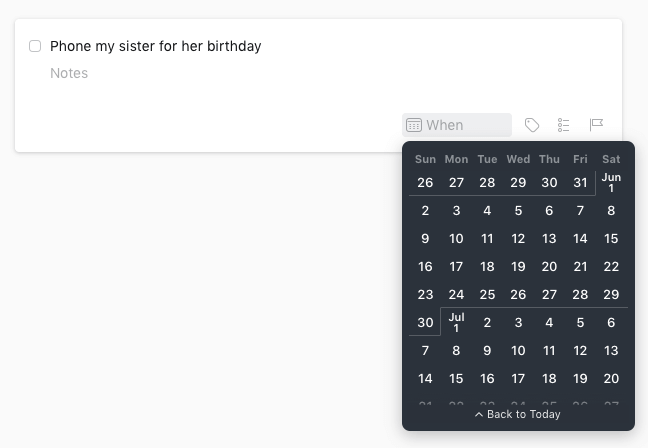
另一個有用的日期功能是 提醒. 設置開始日期後,我可以讓 Things 彈出通知以在特定時間提醒我。
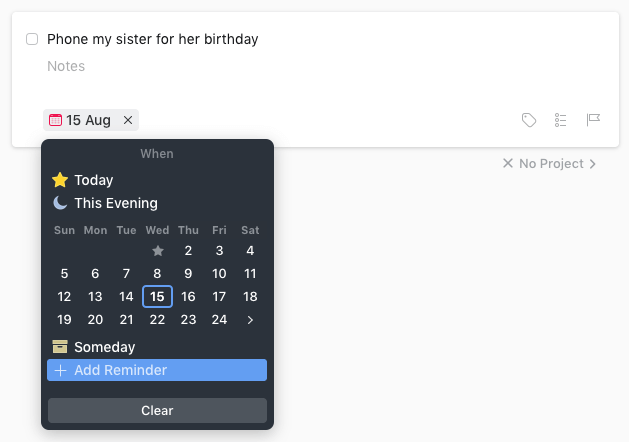
最後,如果一個任務定期重複,我可以創建一個重複的待辦事項。

這些可以每天、每週、每月或每年重複,並具有相關的截止日期和提醒。 任務可以在開始日期或完成日期之後重複。
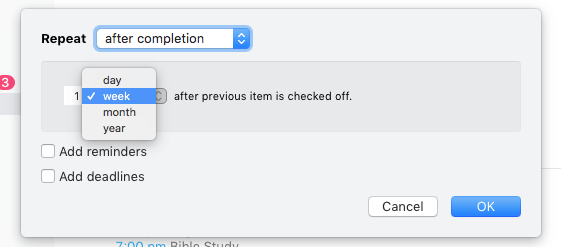
關於日期的最後一點:事情可以顯示日曆中的事件以及同一天的待辦事項。 我覺得這真的很有幫助。
我個人的看法:我喜歡 Things 如何讓我處理日期。 如果我還不能開始任務,我看不到它。 如果某事到期或逾期,Things 會讓事情變得顯而易見。 如果我擔心忘記什麼,我可以設置提醒。
4. 組織你的任務和項目
一旦你開始使用 Things 來組織你生活的每一部分,你就可以用數百甚至數千個任務來填充它。 這很快就會失控。 您需要一種方法來分組和組織您的任務。 Things 允許您使用區域和標籤來執行此操作。
An 重點領域 不僅僅是一種組織任務的方式,它還是一種定義自己的方式。 為您的職業和私人生活中的每個角色劃出一個區域。 我為我的每個工作角色以及個人、家庭、家庭維護、技術和自行車都創建了區域。 這不僅讓我能夠對我的任務進行邏輯分類,它也是一個有用的提示,可以確保我在所有角色中都負責任和徹底。
一個區域可以同時包含任務和項目,與該區域相關的任何項目都列在左側平面的下方,但可以折疊。
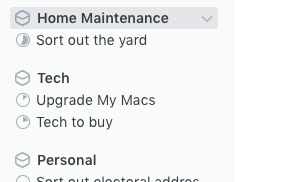
每個任務和項目都可以進一步組織成若干 標籤. 當您給項目一個標籤時,該項目中的任何任務也將自動獲得該標籤。 標籤可以分層組織。
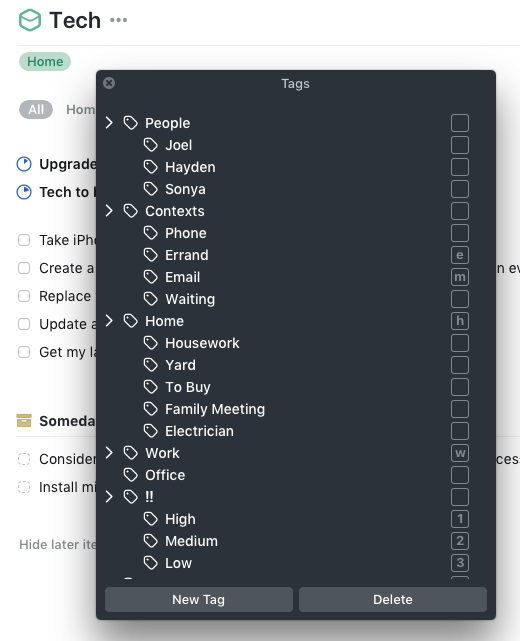
您可以使用標籤以各種方式組織您的任務。 它們可以為您的任務提供上下文(如電話、電子郵件、家庭、工作、等待)或將它們與人相關聯。 您可以添加優先級,或指明完成任務或項目所需的工作量或時間。 你的想像力是唯一的限制。
標籤顯示在每個項目旁邊的灰色氣泡中。 每個視圖的頂部都會顯示一個已使用標籤的列表,您可以使用它來過濾您的列表。
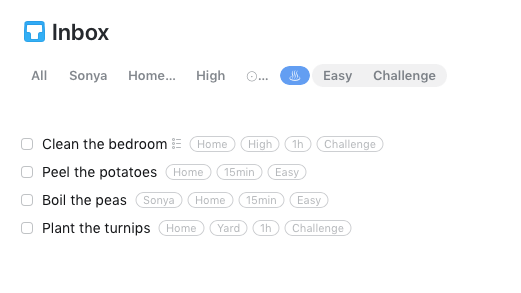
因此,如果我有心情打電話,我可以列出我需要撥打的電話。 如果是剛吃完午飯而且我沒有精力充沛,我可以列出簡單的任務,就像這個截圖一樣。
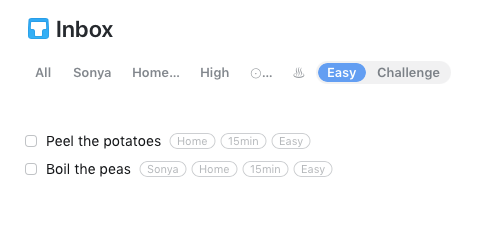
我個人的看法:我使用區域和標籤來組織我的任務。 區域根據我的角色和標籤將任務和項目組合在一起,靈活地描述和識別項目。 我按區域組織每項任務,但只在有意義時添加標籤。
5. 決定今天做什麼
當我工作時,我大部分時間都花在 Things 的 Today 列表中。 在此視圖中,我可以看到任何到期或概述的任務,以及我特別標記為今天的其他任務。 我可能瀏覽了我所有的任務並確定了我今天想要完成的任務,或者在過去,我可能推遲了一項任務,說我要到今天才能開始它。
我可以選擇“今天”列表的顯示方式。 它可以有一個列表,我可以在其中手動將項目拖到我想要完成的順序中,或者每個區域的子列表,因此我每個角色的任務都分組在一起。
多年來,我使用了這兩種方法,目前我正在按角色對我的 Today 任務進行分組。 我還讓 Things 在列表頂部顯示我今天的日曆項目。
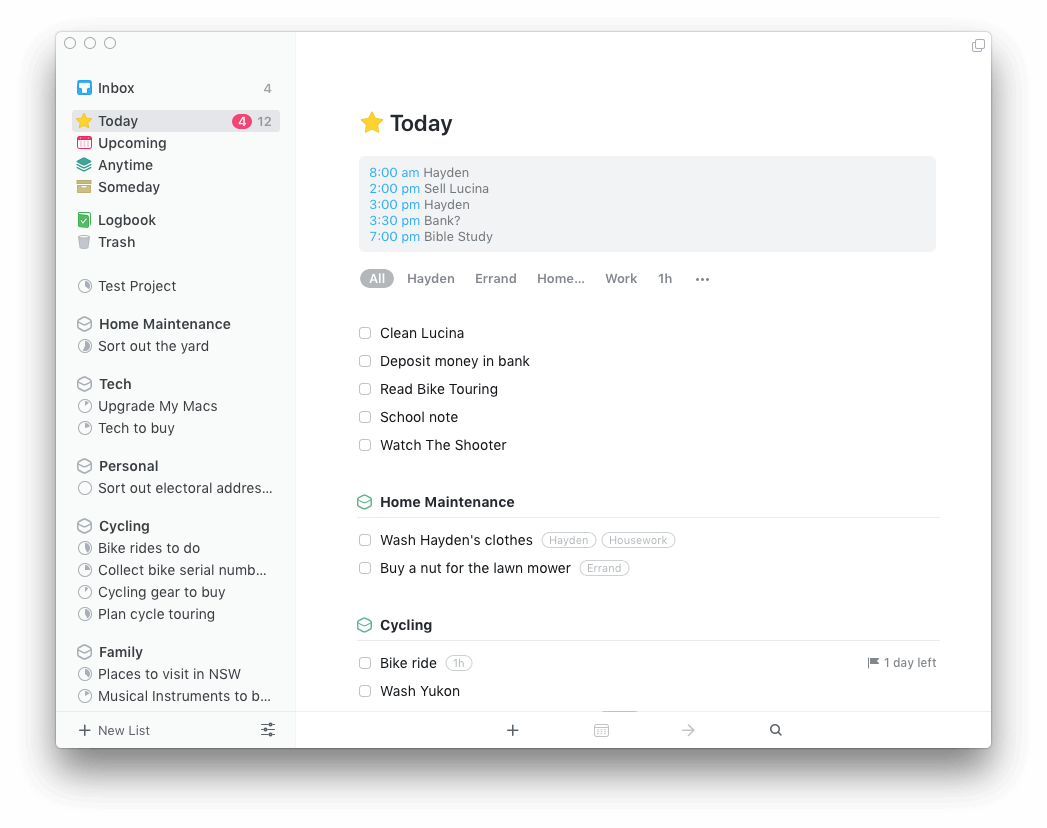
Things 3 中添加的一個有用功能是能夠在“今天”列表中列出一些要完成的任務 今晚. 這樣,您計劃在下班後做的事情就不會弄亂您的清單。
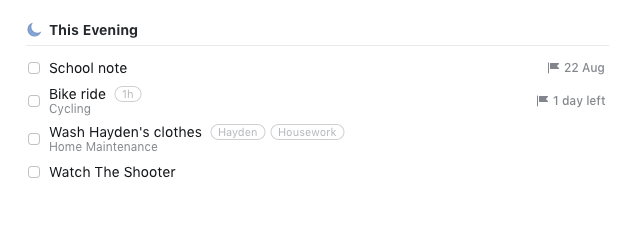
我個人的看法: Today List 可能是我在 Things 中最喜歡的功能。 這意味著一旦我開始工作,我就可以繼續工作,因為需要做的一切都在我面前。 這也意味著我不太可能錯過最後期限。
6. 跟踪進展情況
我喜歡 Things 讓我可以跟踪我將來想做的事情,而不會弄亂我的工作任務列表。 當我努力工作時,它們是看不見的,而不是分散注意力。 但是當我計劃或審查我的任務時,我可以看到一切。
Things 為這些提供了特定的視圖:
- 近期 view 向我顯示了一個任務日曆,這些任務有一個相關的日期——截止日期或開始日期。
- 任何時候 視圖向我顯示了與日期無關的任務列表,按項目和區域分組。
- 日後 視圖顯示我還沒有承諾做但有朝一日可能會做的任務。 更多關於這下面。
事物’ 日後 功能可讓您跟踪一天可能完成的任務和項目,而不會弄亂您的工作清單。 在一個項目中,這些項目顯示在列表的底部,並且有一個不太明顯的複選框。
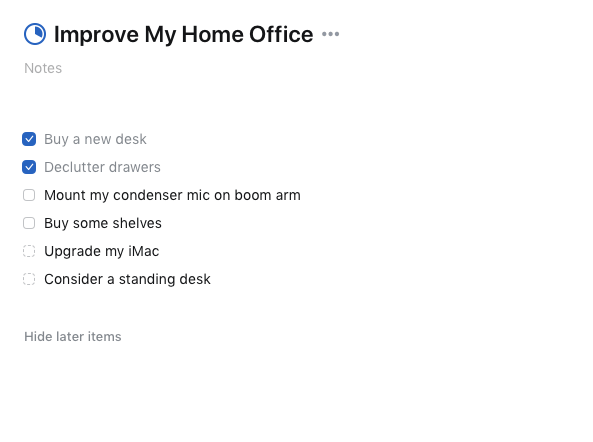
在一個區域中,Someday 項目在列表底部有自己的部分。 在這兩種情況下,單擊“隱藏以後的項目”會將它們移出您的視野。
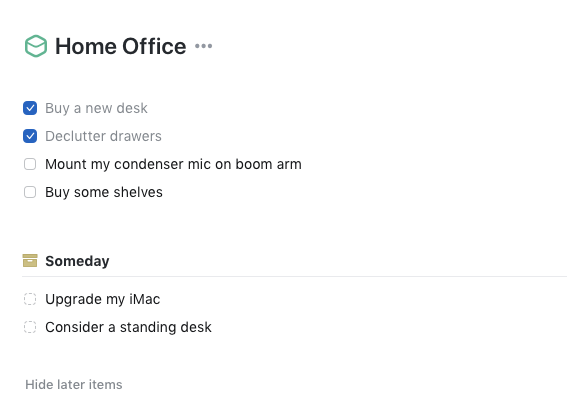
我個人的看法: 也許有一天我會出國旅行。 我想在 Things 中跟踪這樣的目標,這樣我就可以不時地回顧它們,並最終開始對它們採取行動。 但我不想在我努力工作的時候被他們分心。 Things 會適當地處理這些“有朝一日”的項目。
我的評分背後的原因
有效性:5/5. Things 擁有比大多數競爭對手更多的功能,並且可以靈活地實施,因此您可以以適合自己的方式使用該應用程序。 該應用程序快速且響應迅速,因此您不會陷入井井有條的困境。
價格:4.5 / 5. 東西不便宜。 但它提供了免費選項所沒有的廣泛功能和易用性,並且比 OmniFocus Pro 便宜得多,它是最接近的競爭對手。
易用性:5/5. Things 的廣泛功能以易於使用的方式呈現,只需要很少的設置和配置。
支持:5/5. Things 網站上的“支持”頁麵包含一個快速指南,可充分利用該應用程序,以及包含“第一步”、“提示與技巧”、“與其他應用程序集成”、“Things Cloud”和“故障排除”類別的文章知識庫。
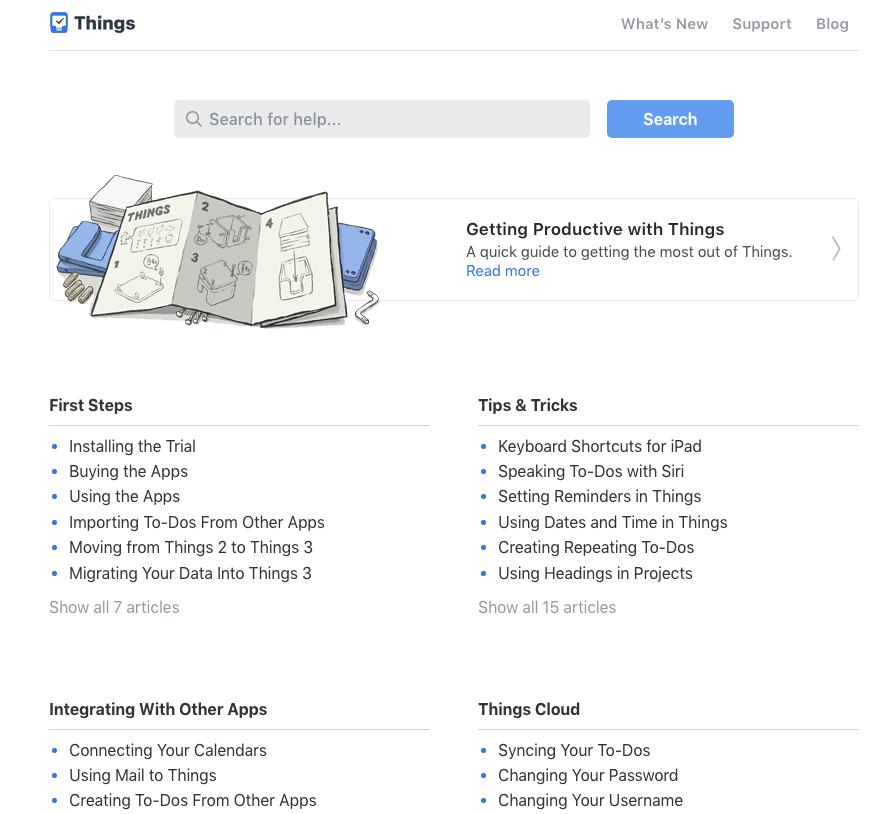
在頁面底部,有一個指向支持表單的按鈕,也可以通過電子郵件獲得支持。 我從來不需要聯繫 Cultured Code 尋求支持,因此無法評論他們的響應能力。
事物的替代品 3
全焦點 (39.99 美元,專業版 79.99 美元)是 Things 的主要競爭對手,非常適合高級用戶。 為了充分利用它,您將需要 Pro 版本,並花時間進行設置。 定義自定義視角的能力以及項目順序或併行的選項是 OmniFocus 擁有的兩個重要功能,而 Things 缺乏。
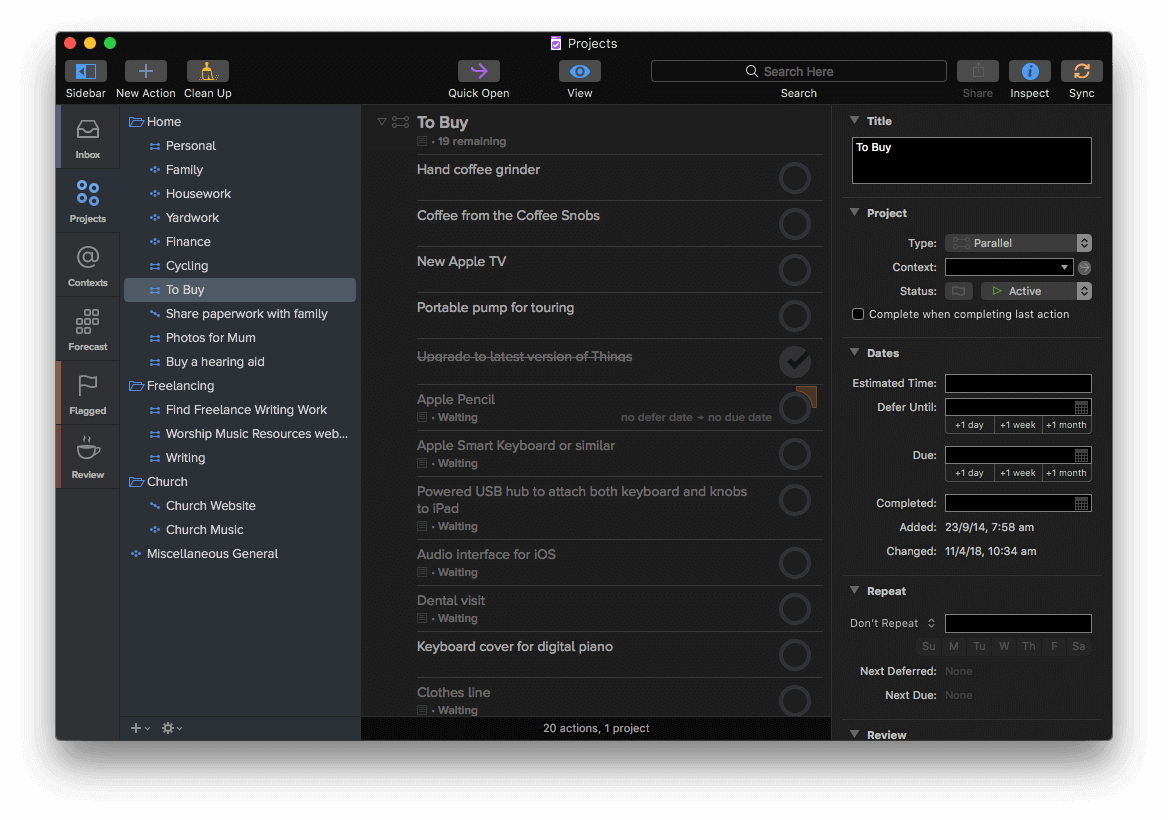
Todoist (免費,高級版 44.99 美元/年)可讓您根據項目和目標制定任務,並與您的團隊或家人分享。 除了基本使用之外,您還需要訂閱高級版。

蘋果提醒 macOS 免費提供,並提供基本功能。 它允許您創建帶有提醒的任務,並與他人共享您的列表。 它的 Siri 集成很有幫助。
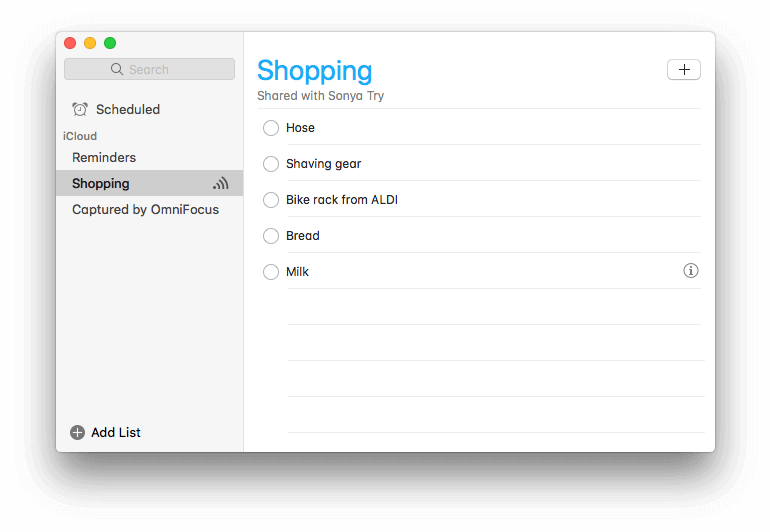
結論
據官網介紹,Culture Code 將 Things 描述為“幫助你實現目標的任務管理器”。 這是一個 Mac 應用程序,可讓您列出和管理您必須做的事情,將它們推向完成。
該網站還提到它是一款屢獲殊榮的應用程序——它當然已經引起了很多人的關注。 它已獲得三項 Apple 設計獎,在 App Store 中被提升為編輯選擇獎,入選 App Store 名人堂,並獲得了 MacLife 和 Macworld 編輯選擇獎。 在 TechFewer,我們將其命名為我們的 最佳待辦事項列表應用程序 圍捕。
因此,如果您正在尋找優質的任務管理器,這是一個值得考慮的問題。 它具有您可能需要的所有功能,並以靈活的方式實現它們,這可能與您的工作流程相匹配,同時保持快速和響應。 這是一個成功的組合。
最新文章